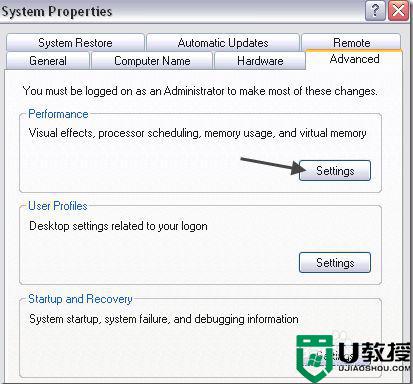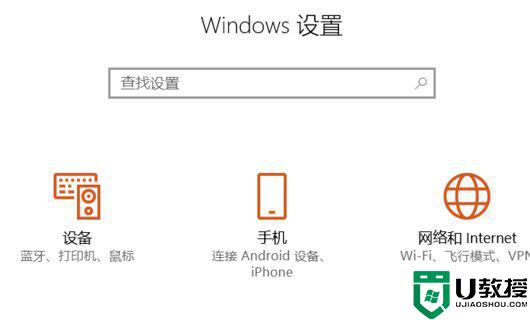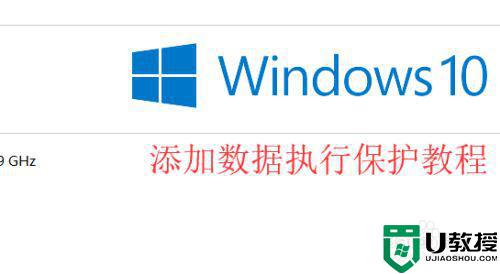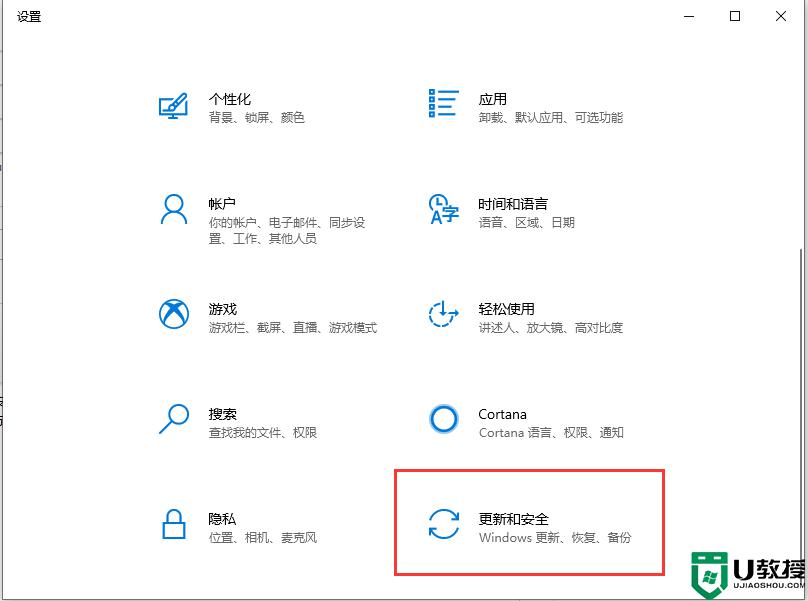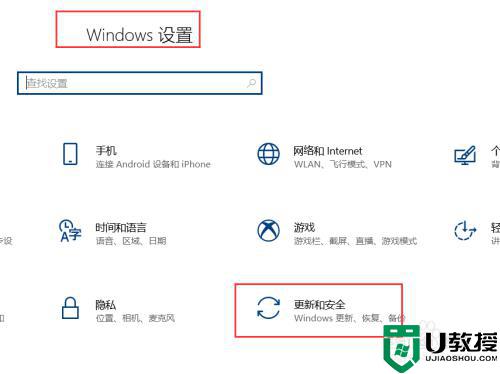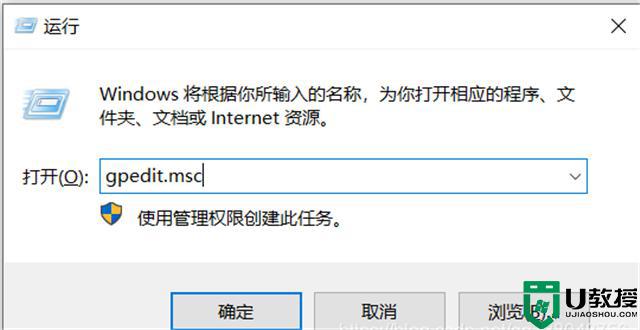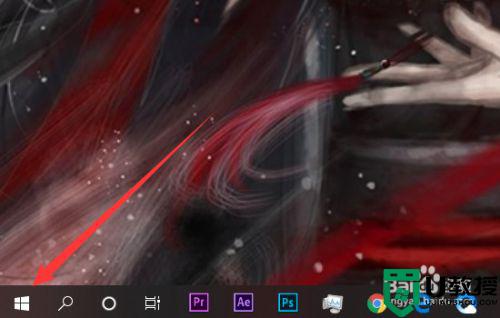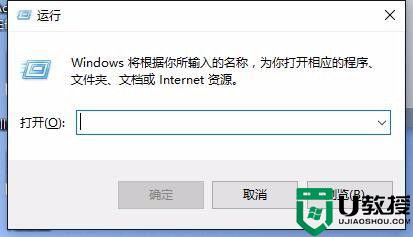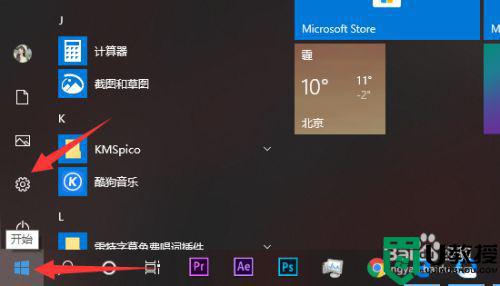win10数据执行保护怎么关闭 win10如何彻底关闭数据执行保护
在win10系统中,数据执行保护有助于防止电脑遭受病毒和其他安全威胁的侵害,用户下载的应用会留出一部分电脑内存用于暂存数据,同时留出另一部分内存用于暂存应用使用的指令,可是win10数据执行保护怎么关闭呢?这里小编就来告诉大家win10彻底关闭数据执行保护设置方法。
推荐下载:win10纯净版64位iso
具体方法:
1、点击我的电脑,右键属性。单击左侧栏内的“高级系统设置”项。如果当前登录者为非管理员级别,系统会提示输入管理员密码或进行确认。点击“高级”选项卡,在“性能”分组下,单击“设置”按钮。
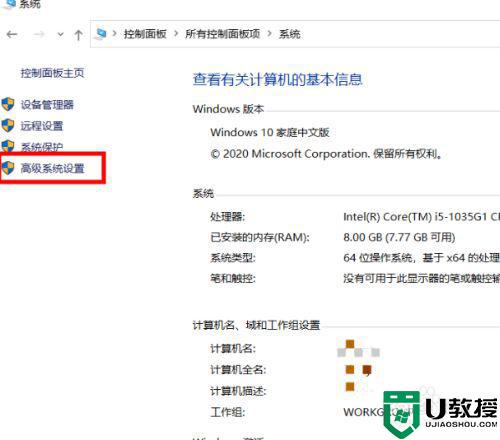
2、在“性能选项”对话框中,单击“数据执行保护”选项卡,然后单击选择“为除下列选定程序之外的所有程序和服务启用 DEP”单选框,然后选择重启。
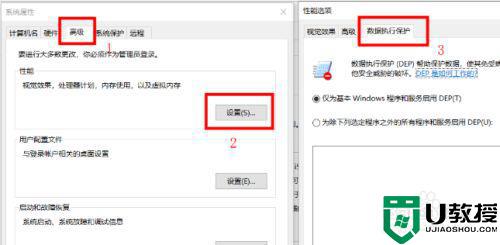
3、单击“添加”按钮添加自己信任的、不需要DEP保护的程序。通过浏览“Program Files”文件夹,查找该程序的可执行文件(以.exe为文件扩展名),然后单击“打开”。
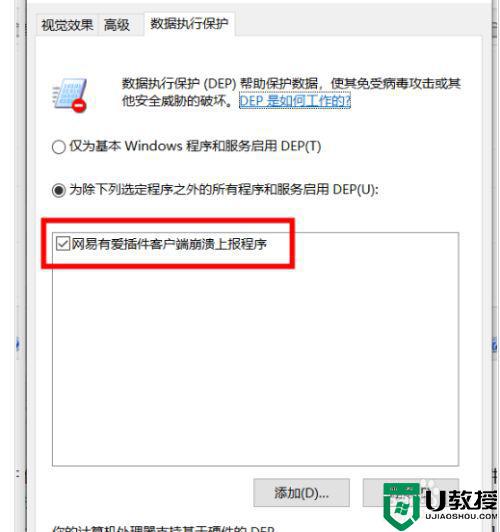
4、单击“确定”,在“系统属性”对话框中单击“确定”
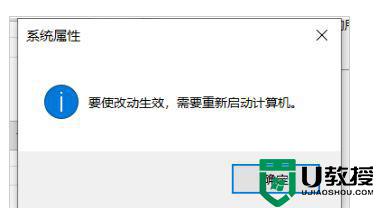
5、然后再次单击“确定”。重新启动计算机,才能使所做的更改生效。
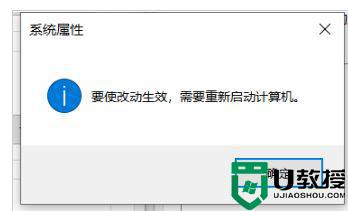
以上就是有关win10彻底关闭数据执行保护设置方法了,有需要的用户就可以根据小编的步骤进行操作了,希望能够对大家有所帮助。